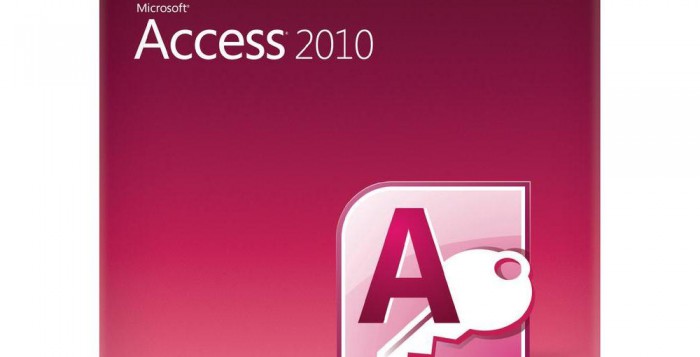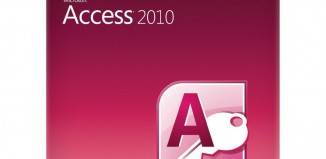Accessのレポートの作り方|Access(アクセス)
Q:Accessで、レポートを作る方法を教えてください。
テーブルを基にレポート(帳票)を作成します。Accessはデータを表示するために、フォームかレポートを使う必要があります。
一見面倒なようですが、1つのデータから、用途に合わせて何種類もの帳票が作れるのでとても便利です。エクセルだと帳票ごとにデータを保存する必要があります。
1.Accessのファイルを起動します。
2.画面が開きますので、オブジェクトの「レポート」を選択し、「新規作成」をクリックします。
3.新規作成の画面が開きますので、図のように「レポートウィザード」を選択し、基になるテーブルを選び、「OK」をクリックします。
4.レポートで表示したいフィールド(列)だけを選択できます。フィールドを選択し「>」ボタンを押すと、右側に移動します。右側に移動したフィールドがレポートで表示されます。最後に「次へ」をクリックします。
5.グループレベルを指定せずに「次へ」をクリックします。
6.並べ替えも指定せずに「次へ」をクリックします。
7.印刷形式は、レイアウトに「表形式」、印刷の向きに「縦」を選択し、「次へ」をクリックします。
8.スタイルでいろんなデザインを選択できます。選択し、「次へ」をクリックします。
9.レポート名に入力し、「完了」をクリックします。
10.これでレポートが完成しました。
11.ツールバーの「デザインビュー」をクリックすると、レポートのデザインが編集できます。
12.編集したら保存して、レポートを閉じておきます。
ウィザードを使わずに、ゼロからラベルやテキストボックスを配置しても同じようなレポートが作れますが、今回は省略します。まずシステムとして動かしてみることに力を入れたいと思います。